よく使うヘッダー/フッターの設定を簡単に挿入したい
一度設定したヘッダー/フッターをお気に入りに登録して、同じヘッダー/フッターの設定項目を簡単に文書に挿入できます。また、お気に入りは削除/エクスポートできます。
設定したヘッダーフッターをお気に入りに登録する
ここでは、設定したヘッダー/フッターをお気に入りに登録する方法について説明します。
|
メモ
|
|
お気に入りは10個まで登録できます。
|
1.
お気に入りに登録するヘッダー/フッターを設定します。
|
メモ
|
|
ヘッダー/フッターの設定方法については、次を参照してください。
|
2.
詳細ウィンドウ > [ページ設定]タブ > [ヘッダー/フッターの設定]で、[現在の設定をお気に入りに登録]をクリックします。
または、リボンの[お気に入りに登録]をクリックします。
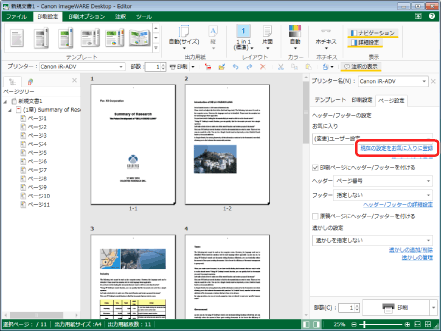
[お気に入りに登録]が表示されます。
|
メモ
|
|
詳細ウィンドウが表示されていない場合は、次を参照してください。
Desktop Editorのリボンにコマンドが表示されていない場合は、次を参照して表示してください。
ツールボタンでも同じ操作ができます。Desktop Editorのツールバーにツールボタンが表示されていない場合は、次を参照して表示してください。
|
3.
[名前]に、登録するお気に入りの名前を入力します。
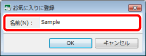
4.
[OK]をクリックします。
詳細ウィンドウ > [ページ設定]タブ > [ヘッダー/フッターの設定] > [お気に入り]のプルダウンリストに登録したお気に入りが表示されます。
お気に入りに登録したヘッダー/フッターを文書に挿入する
ここでは、お気に入りに登録したヘッダー/フッターを文書に挿入する方法について説明します。
1.
詳細ウィンドウ > [ページ設定]タブ > [ヘッダー/フッターの設定]で、文書に挿入するお気に入りを[お気に入り]のプルダウンリストから選択します。
または、リボンの[お気に入り] > 挿入するお気に入りを選択します。
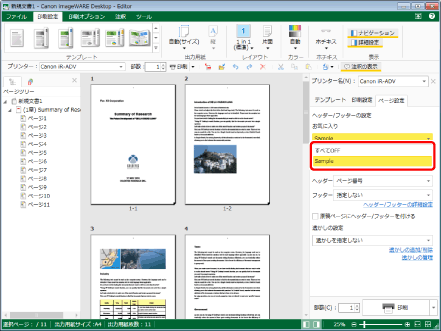
選択したお気に入りのヘッダー/フッターの設定が反映され、ワークウィンドウが更新されます。
|
メモ
|
|
詳細ウィンドウが表示されていない場合は、次を参照してください。
選択したお気に入りの挿入を解除する場合は、次のいずれかの操作を行います。
詳細ウィンドウ > [ページ設定]タブ > [ヘッダー/フッターの設定]で、[お気に入り]のプルダウンリストから[すべてOFF]を選択
リボンの[お気に入り] > [すべてOFF]を選択
お気に入りを選択した後、ヘッダー/フッターの設定を編集した場合は、詳細ウィンドウ > [ページ設定]タブ > [ヘッダー/フッターの設定] > [お気に入り]のプルダウンリストの表示が[(変更)ユーザー設定]に変わります。
Desktop Editorのリボンにコマンドが表示されていない場合は、次を参照して表示してください。
ツールボタンでも同じ操作ができます。Desktop Editorのツールバーにツールボタンが表示されていない場合は、次を参照して表示してください。
|
お気に入りを削除する
ここでは、登録済みのお気に入りを削除する方法について説明します。
1.
詳細ウィンドウ > [ページ設定]タブ > [ヘッダー/フッターの設定]で、[お気に入りの管理]をクリックします。
または、次のいずれかの操作を行います。
リボンの[お気に入りの管理]をクリック
[ファイル]メニュー > [登録/管理] > [ヘッダー/フッターのお気に入りの管理]を選択
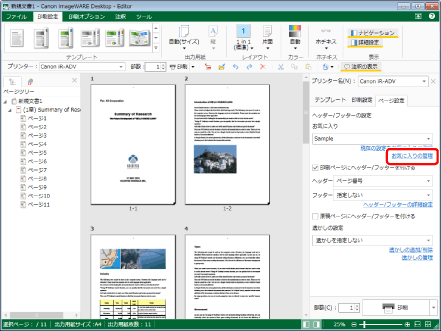
[お気に入りの管理]が表示されます。
|
メモ
|
|
詳細ウィンドウが表示されていない場合は、次を参照してください。
Desktop Editorのリボンにコマンドが表示されていない場合は、次を参照して表示してください。
ツールボタンでも同じ操作ができます。Desktop Editorのツールバーにツールボタンが表示されていない場合は、次を参照して表示してください。
|
2.
削除するお気に入りを[お気に入り設定の一覧]から選択し、[削除]をクリックします。
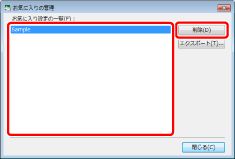
確認メッセージが表示されます。
3.
[はい]をクリックします。
お気に入りが削除されます。
4.
[閉じる]をクリックします。
お気に入りをエクスポートする
ここでは、登録したヘッダー/フッターのお気に入りを他のDesktopにエクスポートする方法について説明します。エクスポート手順の詳細については、次を参照してください。
ユーザー設定を個別にエクスポートする(管理者ガイド)